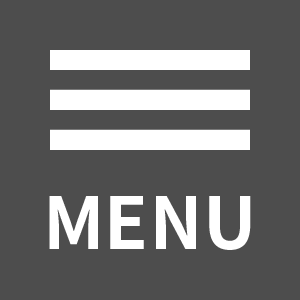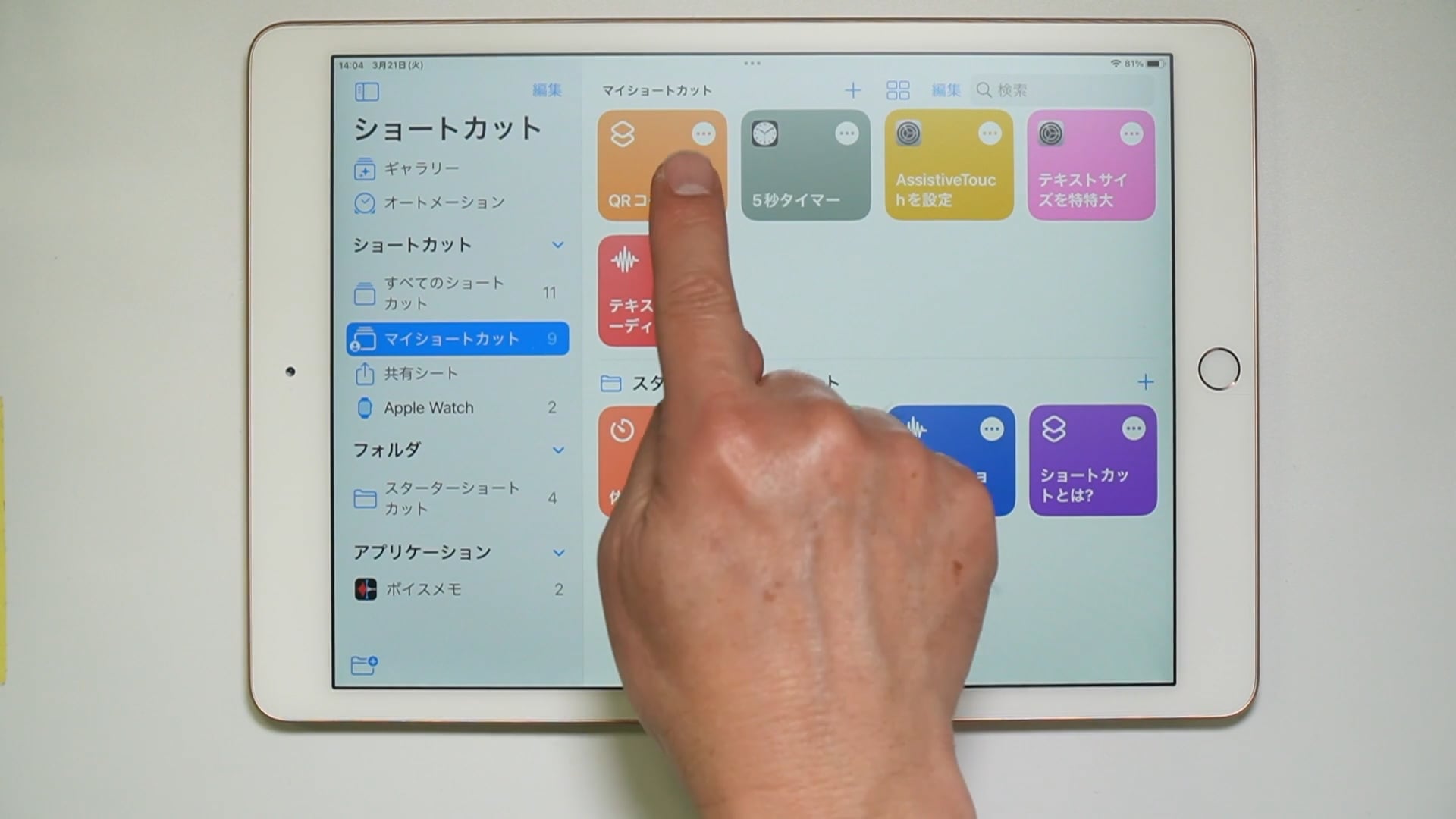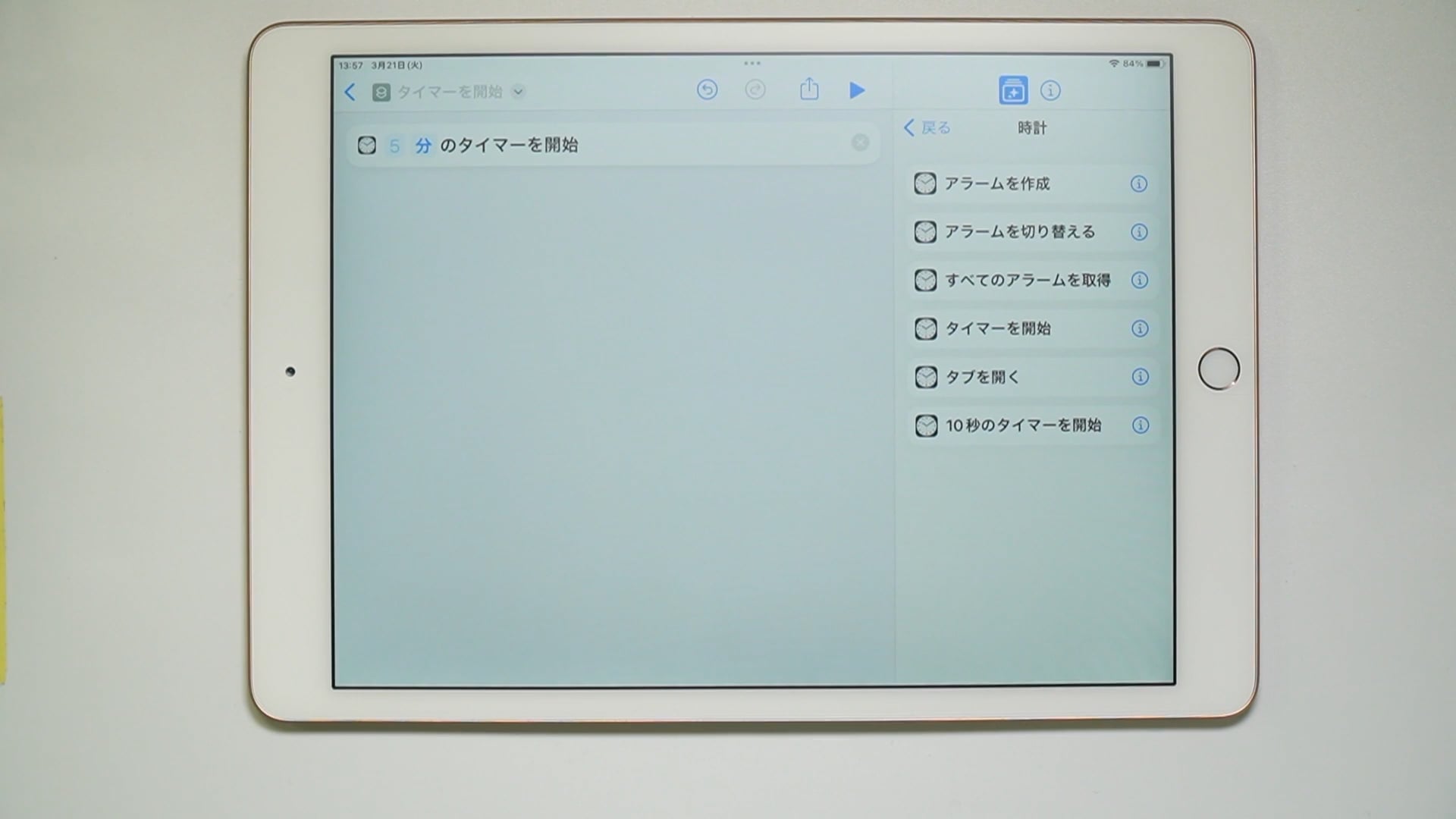Keynoteのアニメーション機能を使ってみよう
Keynoteの アニメーション機能の使い方をマスターしながら
楽しいアニメーションタイマーの 作り方を通じて様々なiPadの授業活用 をイメージできます。
プレゼンテーションの作成
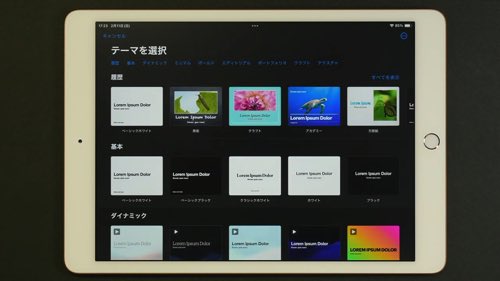
Keynoteを起動し、新しいプレゼンテーションを作成します。これには、キーノートのアイコンをタップし、新しいプレゼンテーションを作成するためのテーマを選択します。
図形の配置とスタイリング
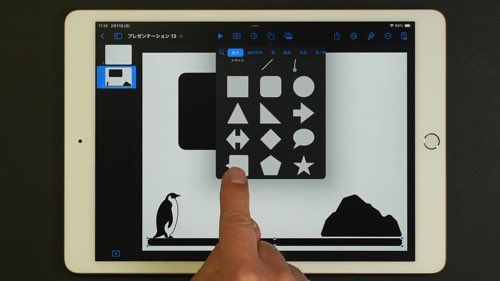
スライドに配置する図形(例:課題の枠、ペンギン、氷山、海、終わりの吹き出し)を選択し、配置します。それぞれの図形に適切な色やスタイルを設定します。
アニメーションの設定

配置した図形にアニメーションを設定します。例えば、ペンギンが氷山まで移動するアニメーションを作成し、タイマーとして機能させます。アニメーションの速度やループの設定などを調整して、期待する効果を得ます。
動画制作者プロフィール
尾崎 眞啓
Apple Professional Learning 基礎スペシャリスト
長年にわたるApple製品のサポート経験から、2022年にApple認定「Apple Professional Learning基礎スペシャリスト」のライセンスを取得。GIGAスクールにおけるiPadの活用方法を「分かりやすく」「楽しく」伝える事をモットーに多くの学校を訪問し、iPad研修をご提供しています。